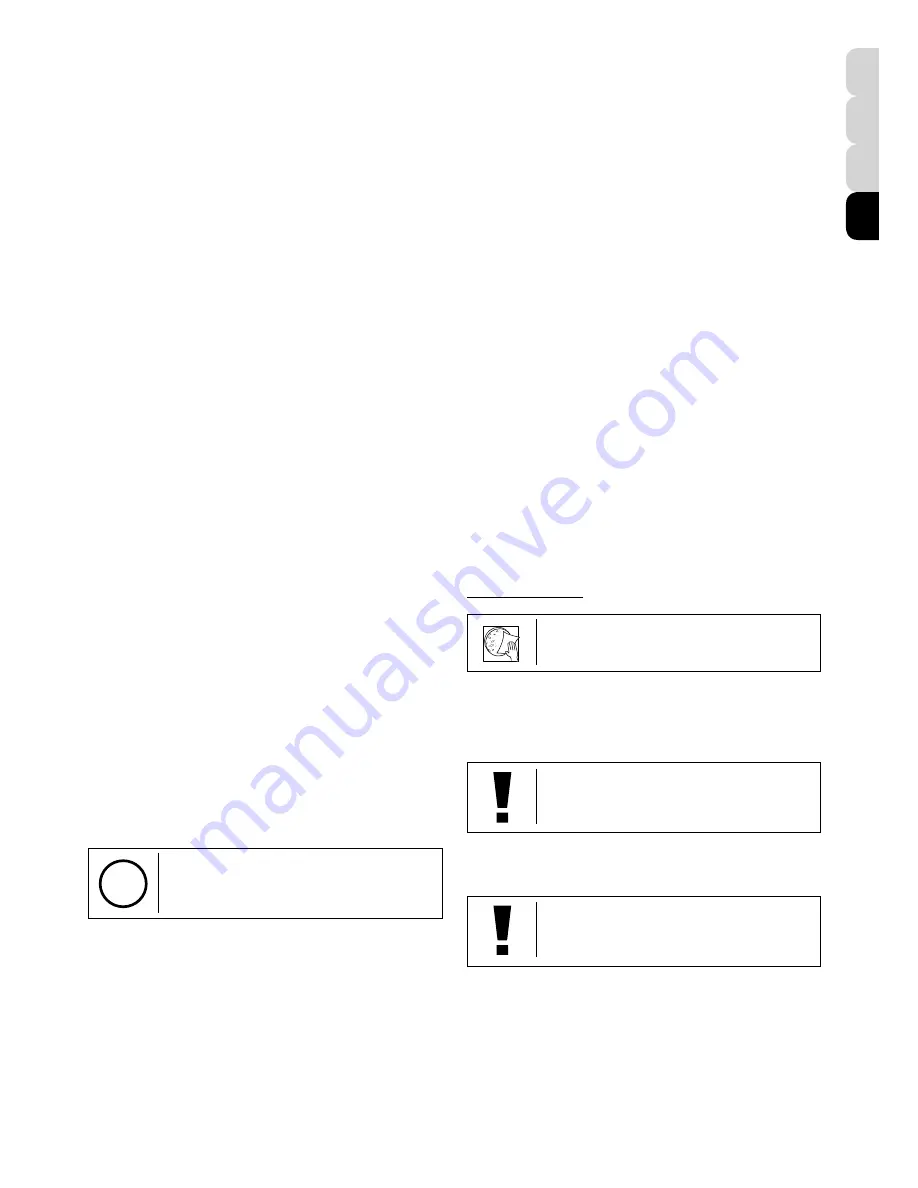
- 25 -
en la conexión USB de tu PC. Windows reconoce entonces
que se ha encontrado un nuevo dispositivo y lo indica me-
diante una ventana de aviso. Ahora, haz clic en «cancelar»,
ya que nosotros haremos instalar más tarde el controlador
del equipo de forma automática.
2. Ahora, introduce el CD-ROM que incluimos en la unidad CD/
DVD de tu ordenador. El menú de instalación se inicia ahora
automáticamente. Si no es así, pasa al Explorador de Win-
dows y selecciona tu unidad de CD/DVD (la mayoría de las
veces es la «D:», pero también es posible que tenga otra
letra). Allí, inicia el archivo “menu.exe” haciendo doble clic
en la tecla izquierda del ratón.
8.2.1. Instalación del driver
Para instalar el software del controlador, señala con el puntero
del ratón el punto de menú «Instalar controlador» y haz clic con el
botón izquierdo del ratón. A continuación sigue las indicaciones
del programa de instalación.
Durante la instalación del software del controlador, se insta-
la automáticamente el controlador de dispositivos apropiado
para el sistema operativo que utilizas. Para ello, no debe reali-
zar ninguna adaptación manual adicional.
En algunos casos puede ocurrir que el dispositivo no sea re-
conocido por el ordenador. En ese caso, en la práctica es su-
ficiente con que vuelva a instalar de nuevo el driver (desde el
CD). Si no se obtienen los resultados deseados, le rogamos
que consulte al respecto el siguiente capítulo relativo a la so-
lución de problemas.
8.2.2. Instalación del software de procesamiento
de imágenes Photomizer
En el CD del software se encuentra el software de procesa-
miento de imágenes «Photomizer». Con él puedes editar tus
imágenes.
1. Para instalar el software, señala con el puntero del ratón el
punto de menú «Instalar software» y haz clic con el botón
izquierdo del ratón.
2. El software de Photomizer necesita el «Microsoft .NET Fra-
mework 3.5», que se instalará siempre que no exista en tu
sistema operativo.
4. Si ese es el caso, puedes saltar directamente al punto 5
5. Aceptar las condiciones de licencia de Microsoft que apare-
cen en la ventana de bienvenida y a continuación hacer clic
en «Instalar» La instalación puede durar unos minutos. En
cuanto se haya instalado todo, hacer clic en «Finalizar».
6. Ahora aparecerá la opción de elegir el idioma. Selecciona
uno y confirma haciendo clic en «OK».
7. Cuando aparezca «Bienvenido», haz clic en «Siguiente».
8. En la siguiente ventana se le preguntará por la «Carpeta de
Destino».
9. Al final se muestra la ventana «Photomizer se ha instalado».
Ahora haz clic en «Terminar». Así se finaliza la instalación.
i
CONSEjO:
Si se ha de trabajar de forma contnua con el
MikrOkular, es recomendable utilizarlo siempre
desde el mismo puerto USB.
8.3. Problemas: El ordenador no reconoce el dispositivo
(USB)
Por favor, póngase en contacto con nuestro Servicio de
Atención: [email protected]
9. Utilización del MikrOkular
9.1. Preparativos
1. Coloque un preparado en el microscopio y enfóquelo
correctamente.
2. Extraiga el ocular y la lente de Barlow del soporte del ocu-
lar, retire la tapa de protección contra el polvo del ocular e
inserte éste en lugar de la lente de Barlow en el soporte del
ocular.
3. Reinicie su PC si aún no lo ha hecho y conecte el MikrOkular
al puerto USB de su PC.
9.2. Visualizar y almacenar imágenes del MikrOkular
en su PC
1. Inicie el software Photomizer.
2. Haga clic en „Importar cámara nueva“
3. Si ha conectado más de un dispositivo, en la siguiente se-
lección puede elegir el dispositivo deseado. Haga clic aquí
en «USB 2.0 Webcam». Si hay solo un dispositivo conecta-
do, este paso se suprime.
4. Ahora debe poder ver en su pantalla la imagen de la cáma-
ra. Ajuste la nitidez de la imagen en el microscopio.
5. Haga clic en „Grabación“ para registrar una imagen que
desea almacenar. A continuación, se muestra a la derecha
en la barra.
6. Seleccione esta imagen haciendo clic sobre ella y a conti-
nuación haga clic en „Imagen transferidos “.
7. Entonces abandonará el registro de imagen y accederá al
software Photomizer.
8. Archivo - Guardar archivo
9.3. El software Photomizer
Si desea realizar alguna consulta o tiene algún problema con
el software „Photomizer“, haga clic dentro del software en „?“
y a continuación en „Abrir ayuda“. En caso de preguntas o
problemas, le rogamos que visite la página web del fabricante
www.photomizer.net
INSTRUCCIONES de limpieza
Antes de limpiar el aparato, desconéctelo de la fuente de elec-
tricidad (desenchúfelo o quite las pilas).
Limpie solamente el exterior del aparato con un paño seco.
¡ADVERTENCIA!
No utilice productos de limpieza para evitar
daños en el sistema electrónico.
Limpie las lentes (oculares y/o objetivos) exclusivamente con
un paño suave y sin hilachas (p. ej. de microfibras).
¡ADVERTENCIA!
No presione el paño con demasiada fuerza para
evitar arañazos en las lentes.
Para retirar los restos de suciedad intensa, humedezca el paño
de limpieza con un producto limpiador para gafas y frote las
lentes ejerciendo poca presión.
¡Proteja el aparato del polvo y la humedad! Tras el uso a la
temperatura del cuarto – especialmente en condiciones de
humedad del aire elevada – deje que se aclimate durante un
tiempo, de modo que se pueda eliminar la humedad residual.
Coloque la cobertura de protección contra el polvo y guárdelo
en la bolsa incluida en el envío.
DE
AT
CH
GB
IE
FR
CH
BE
ES


















